
PDF转换器
PDF转换器支持一键JPG转PNG在线转换,高效办公。
在日常的图片编辑与设计中,我们经常会遇到不同格式的图片文件,其中JPG与PNG是两种常见的图片格式。JPG以其高效的有损压缩能力而广受欢迎,而PNG则以其支持透明背景和无损压缩的特性被大量使用。在进行图片处理时,有时我们需要将JPG图片转换为PNG格式,以满足设计或编辑的需求。本文将详细介绍如何进行这一转换过程。
1. JPG格式:JPG是一种常用的图片格式,以其优秀的压缩算法著称。它能够大幅度地压缩图片文件,但可能会损失一定的图像质量。JPG不支持透明背景。
2. PNG格式:PNG是一种支持无损压缩的图片格式,这意味着在压缩过程中不会损失图像质量。此外,PNG还支持透明背景,这使得它在网页设计和图像处理中非常受欢迎。
将JPG图片转换为PNG格式,我们可以借助专业的软件来实现。以下是几种常见的方法:
1.使用pdf转换器
pdf转换器是一个多功能的文件格式转换器,内置了图片格式转换功能,支持jpg转png的操作。
步骤一:下载并安装PDF转换器软件。
步骤二:打开软件,选择“图片转换-图片转png”功能。
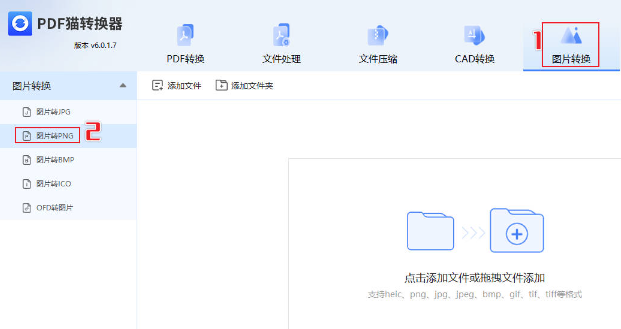
步骤三:点击添加文件或添加文件夹按钮,也可以拖拽添加,批量导入需要转换的JPG格式图片。
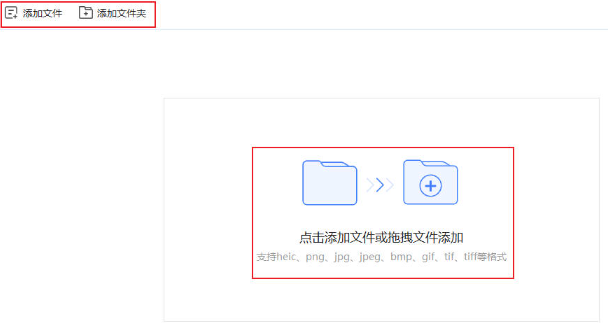
步骤四:点击“开始转换”按钮,等待批量转换完成。
步骤五:转换后的PNG格式图片批量保存在输出文件夹中。

2. 使用Photoshop
(1)打开Photoshop软件,导入需要转换的JPG图片。
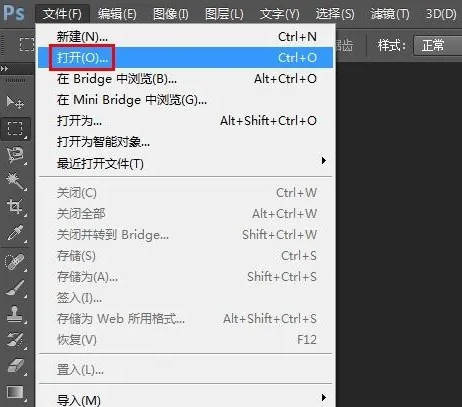
(2)在Photoshop菜单栏上选择“文件(File)”> “导出(Export)”> “导出为(Export As)”。
(3)在弹出的对话框中,选择PNG格式,并设置相关参数(如透明度等)。
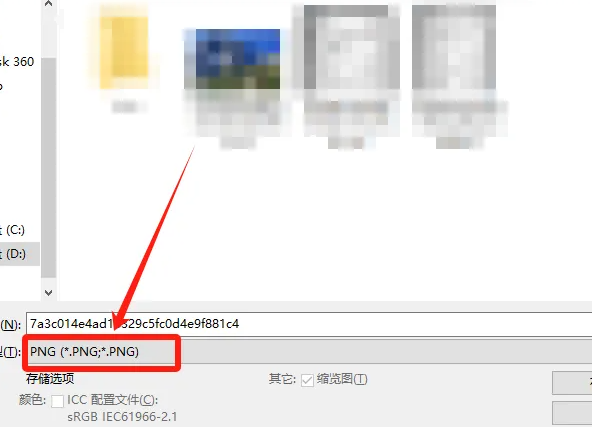
(4)点击“保存(Save)”,完成转换过程。
3. 使用GIMP等开源软件
GIMP是一款免费的开源图像处理软件,功能与Photoshop相似。使用GIMP进行JPG转PNG的操作流程与Photoshop类似。此外,还有许多其他专业的图像处理软件也能完成这一任务。
步骤一:打开在jpg转png线转换工具:https://www.pdfmao.com/img2png
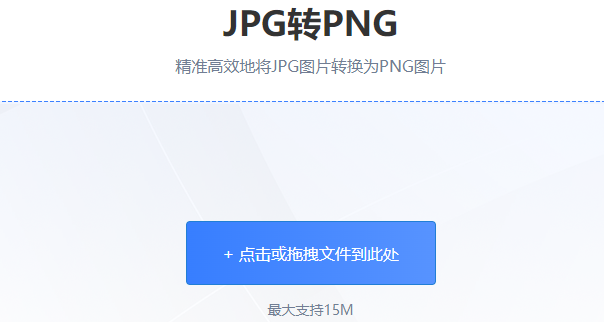
步骤二:点击上传需要转换的JPG格式图片。
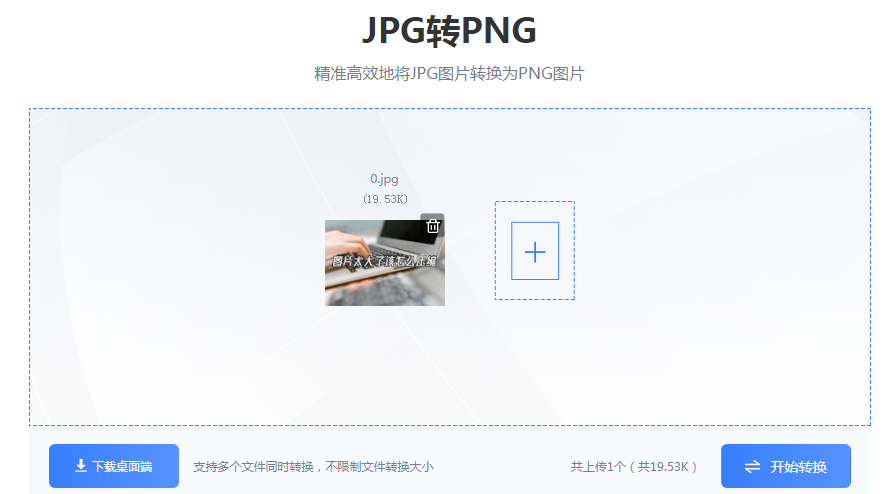
步骤三:点击“开始转换”按钮,等待转换完成。
步骤四:下载转换后的PNG格式图片到本地即可。
除了专业的图像处理软件外,还有许多在线转换工具可以帮助我们完成JPG转PNG的任务。这些工具通常无需安装,只需在网页上上传JPG文件,选择转换格式,即可快速完成转换。但使用在线工具时,需要注意保护图片隐私和文件安全。
在进行JPG转PNG的转换过程中,需要注意以下几点:
1. 转换后的PNG文件可能会比原始的JPG文件大,因为PNG支持无损压缩。但这不会影响图像质量。
2. 在转换过程中,如果图片有背景色,可能需要手动去除或调整背景以达到透明效果。不同的图像处理软件在处理透明背景时可能会有所不同。请根据实际情况进行操作。完成转换后务必检查图片质量以确保满足需求。通过本文的介绍,相信您已经掌握了将JPG图片转换为PNG格式的基本方法和注意事项。在实际操作中遇到问题时,可以查阅相关软件的使用手册或在线教程以获取更多帮助和指导。希望这篇文章能帮助您在图片编辑与设计工作中更加得心应手!
 最新文章
最新文章 相关阅读
相关阅读 最新专题
最新专题Copyright 2020-2025 © 厦门中数华森信息技术有限公司 版权所有 福建省厦门市思明区中厦国际大厦17A 闽ICP备2024077850号-8

提示

每日可免费转换1份15M以下文件,今日您的次数已耗尽,下载桌面端软件即可不限次数、文件大小转换